قم بتحويل TS إلى MP3 واستخرج صوت DVD بجودة عالية
إذا كنت ترغب في استخراج الموسيقى الخلفية لفيلمك المفضل أو الحوارات من قرص DVD، فيمكنك ببساطة تحويل TS إلى MP3. TS هو تنسيق يقوم بتخزين الصوت والفيديو عالي الجودة على أقراص DVD، بينما MP3 هو تنسيق صوتي متعدد المنصات بحجم صغير وملف صوتي مضغوط. لتشغيل أغنيتك المفضلة من قرص DVD على أجهزة ومشغلات مختلفة، ابحث عن أفضل 5 محولات TS إلى MP3 مع إعدادات مخصصة لإخراج عالي الجودة. دون تأخير، تابع قراءة الخطوات التفصيلية على نظامي التشغيل Windows/Mac وعلى الإنترنت فيما يلي.
قائمة الدليل
استخدم أفضل محول TS إلى MP3 نسخ TS إلى MP3 HandBrake تحويل TS إلى MP3 مع VLC قم بتحويل TS إلى MP3 عبر الإنترنت بطريقتين FAQsأفضل طريقة لتحويل TS إلى صوت MP3 على نظامي التشغيل Windows/Mac
البدء بأحد أفضل المحولات على نظامي التشغيل Windows/Mac - AnyRec Video Converter. يعد هذا البرنامج هو الأفضل على الإطلاق في تحويل TS إلى MP3 والعديد من التنسيقات الشائعة الأخرى، مثل AAC وM4A وOGG وما إلى ذلك. ويأتي مزودًا بالعديد من أدوات التحرير المضمنة، مثل أداة التشذيب، لقص الأجزاء غير المرغوب فيها من الصوت والفيديو ملف. علاوة على ذلك، بفضل ميزة تحويل الدفعات، يمكنك تحويل العديد من ملفات TS إلى MP3 في نفس الوقت دون التنازل عن الجودة.

وبصرف النظر عن TS إلى MP3، فهو يدعم تحويل أكثر من 1000 ملف صوت وفيديو.
الحفاظ على الجودة الأصلية أثناء وبعد عملية التحويل.
تتضمن ملفات تعريف الصوت المتغيرة معدل العينة وجهاز التشفير ومعدل البت والقناة.
قم بتحويل الملفات بسرعة بتنسيقات مختلفة إلى MP3 بنقرة واحدة.
100% آمن
100% آمن
الخطوة 1.بعد تشغيل AnyRec Video Converter، انقر فوق "إضافة ملفات" في علامة التبويب "المحول" لاستيراد ملف TS الخاص بك؛ بخلاف ذلك، قم بسحب وإسقاط الملف الدفعي في الشاشة الرئيسية.
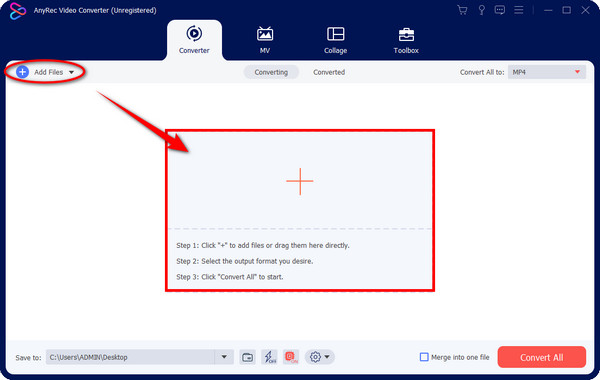
الخطوة 2.لتحويل TS إلى MP3، انتقل إلى قائمة "تحويل الكل إلى" وأدخل قسم "الصوت". حدد "MP3" من هناك كتنسيق بالدقة المطلوبة.
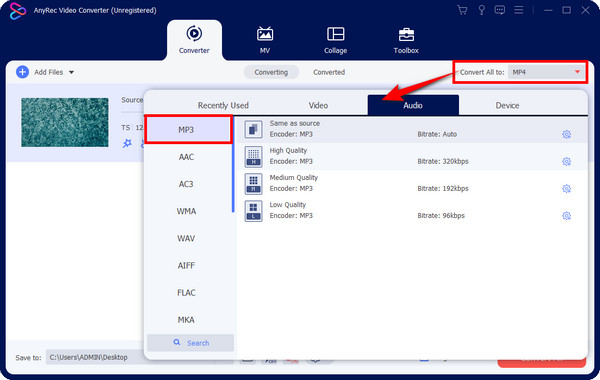
إذا كنت ترغب في إضافة لمستك إلى ملف TS الخاص بك، فانقر فوق الزر "ملف تعريف مخصص" وقم بتعديل إعدادات الصوت، مثل "Sample Rate" و"Encoder" وما إلى ذلك. انقر فوق "إنشاء جديد" لتأكيد التغييرات.
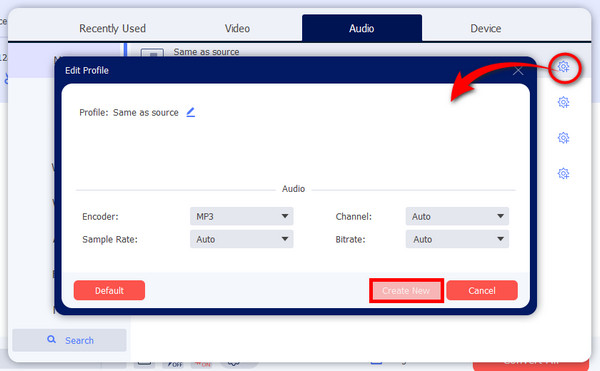
الخطوه 3.لإنهاء العملية، قم بتعيين اسم ملف وموقع لملف .ts المحول إلى .mp3 قبل المتابعة إلى الزر "تحويل الكل". يمكنك أيضًا استخدام رابط الصوت لدمج ملفات MP3 المحولة قبل التصدير.
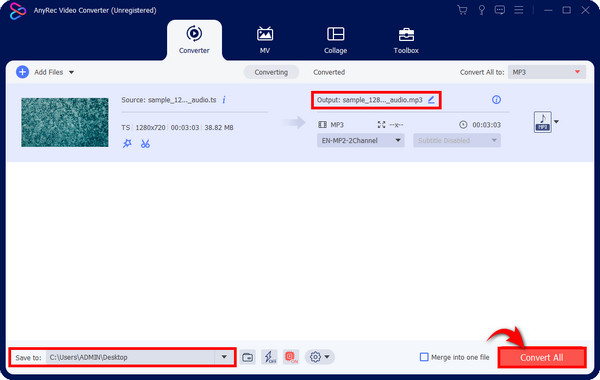
كيفية استخراج ملفات MP3 من مقاطع فيديو TS من خلال فرملة اليد
بالنسبة لمستخدمي Windows/Mac/Linux، يمكنك أيضًا استخدام Handbrake، وهو برنامج مفتوح المصدر يمكنه تحويل TS إلى MP3 مجانًا. ومع العديد من الإعدادات المسبقة التي يوفرها، يمكنك الحصول على الحرية الكاملة في تحويل ملفاتك باستخدام Handbrake. ومع ذلك، سيتم ضغط جودة الإخراج.
الخطوة 1.قم بتشغيل Handbrake على سطح المكتب الخاص بك. انقر على "فتح المصدر" من علامات التبويب أعلاه لاستيراد ملف TS الخاص بك. ضمن علامة التبويب "الملخص"، انتقل إلى قائمة "التنسيق" واختر "MP3".
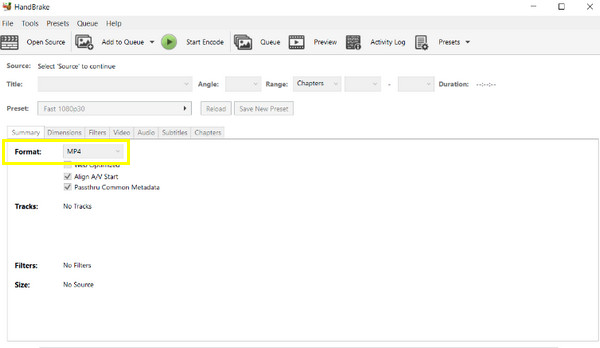
الخطوة 2.يمكنك بعد ذلك تعيين اسم ملف في الحقل "حفظ باسم" واختيار وجهة الملف في المتصفح. أخيرًا، انقر فوق الزر الأخضر "ابدأ" أعلاه لإنهاء عملية تحويل TS إلى MP3.
استخدم VLC Media Player لتحويل DVD TS إلى موسيقى MP3
ك بديل لفرامل اليديعد VLC Media Player جيدًا أيضًا في تحويل TS إلى MP3. يدعم VLC مجموعات من تنسيقات الفيديو والصوت، ويمكن أن يعمل في وظائف البث والتحويل والتحرير الأساسية. على الرغم من أن واجهته أكثر تعقيدًا من الأدوات الأخرى، إلا أنه يمكنك متابعة عملية تحويل TS إلى MP3 بسرعة أثناء استخدامه.
الخطوة 1.قم بتشغيل "VLC Media Player" على جهاز الكمبيوتر الخاص بك. ثم انقر فوق "ملف" في علامة التبويب أعلاه واختر "تحويل/حفظ" من بين الخيارات المنسدلة الأخرى.
الخطوة 2.من النافذة الصغيرة الثانية، انقر فوق "إضافة" لاستيراد ملف TS الخاص بك، ثم انتقل إلى الزر "تحويل/حفظ" مرة أخرى لفتح النافذة المنبثقة "تحويل".
الخطوه 3.في قائمة "الملف الشخصي"، اختر تنسيق "MP3" لتحويل TS إلى MP3. قم بتعديل المعلمات في زر "مفتاح الربط" الموجود بجانبه. لاحقًا، حدد موقع ملفك بالنقر فوق "استعراض" في قسم "الوجهة".
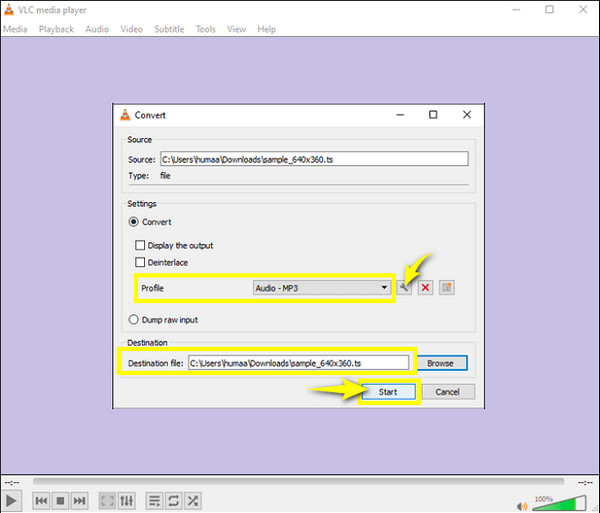
طريقتان سهلتان لتحويل TS إلى MP3 عبر الإنترنت مجانًا
هناك أيضًا العديد من المحولات عبر الإنترنت التي يمكنك الاعتماد عليها لتحويل TS إلى MP3 مجانًا! انظر أدناه أفضل أداتين عبر الإنترنت مع خطوات تفصيلية.
1. زمزم
لنفترض أنك تبحث عن محول يدعم مجموعات من التنسيقات، ثم ابحث في Zamzar على متصفحك الآن. يمكن لـ Zamzar تحويل TS إلى MP3 في لحظة مع الحفاظ على جودة الصوت الأصلية أثناء التحويل وبعده. إلى جانب الصوت، فهو يغطي تحويل المستندات والصور ومقاطع الفيديو والملفات الأخرى.
الخطوة 1.عند البحث في صفحة "Zamzar"، انقر فوق الزر "اختيار ملفات" لفتح ملف TS أو استخدم وظيفة السحب والإفلات.
الخطوة 2.انتقل الآن إلى الخطوة التالية، وهي تحديد التنسيق؛ تأكد من أنك اخترت "MP3". كما يشير الشريط الأخضر، انقر فوق الزر "تحويل الآن" للحصول على ملف TS المحول إلى MP3. انقر فوق "مربع الاختيار" أدناه لتلقي رسالة بريد إلكتروني بمجرد الانتهاء من عملية التنزيل.
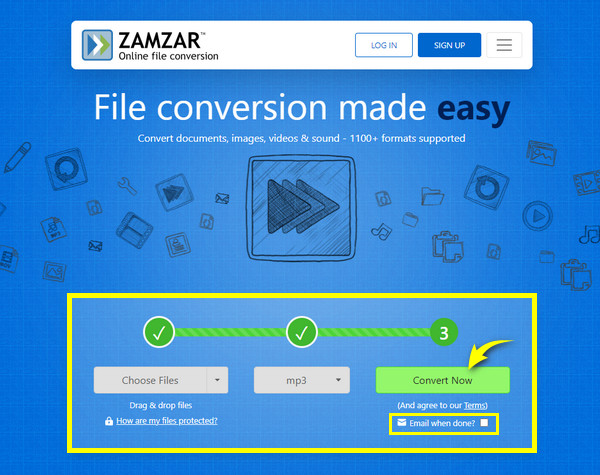
2. تحويل مجاني عبر الإنترنت
بالتوازي مع الأداة الأولى عبر الإنترنت، تعد OnlineConvertFree عملية مباشرة لتحويل TS إلى MP3 والعديد من التنسيقات الأخرى. يمكنك البدء في تشغيل الصفحة دون أي تسجيل والدفع للحصول على تنسيقات الملفات المطلوبة. بعد التحويل، يتم حذف الملفات من الخادم الخاص بها، مما يضمن أنك الشخص الوحيد الذي يمكنه الوصول إلى ملفك.
الخطوة 1.انتقل إلى OnlineConvertFree على أي متصفح. بعد ذلك، قم باستيراد ملف TS الخاص بك بالنقر فوق الزر "اختيار ملف".
الخطوة 2.ستقوم الصفحة بعد ذلك بمعالجة ملفك المضاف، وبمجرد الانتهاء من ذلك، انقر فوق القائمة "المزيد" لاختيار التنسيق؛ في قسم "الصوت"، حدد تنسيق "MP3".
الخطوه 3.إذا كنت ترغب في إضافة ملفات متعددة لتحويلها، فانقر فوق "إضافة المزيد من الملفات". إذا لم يكن الأمر كذلك، انتقل إلى الزر "تحويل" لتحويل ملف TS إلى MP3.
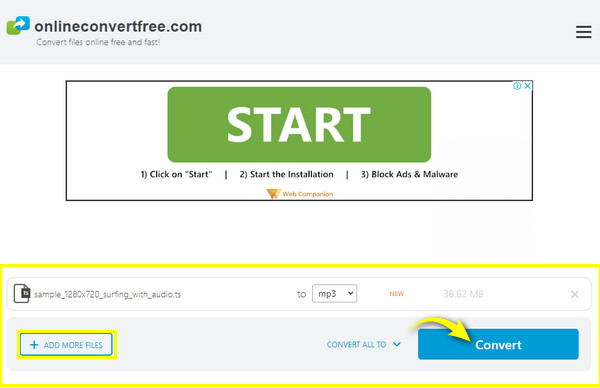
الأسئلة الشائعة حول تحويل TS إلى MP3 على أنظمة Windows/Mac/Online
-
ما هو ملف TS؟
ملف TS هو ببساطة ملف فيديو يستخدم على أقراص DVD وأقراص Blu-ray، والتي يمكن تشغيلها على مشغلات الوسائط أو باستخدام مشغل الأقراص.
-
هل يمكنني تحويل TS إلى MP3 باستخدام VLC على نظام Mac؟
نعم. إلى جانب دعم نظام التشغيل Windows، يدعم VLC نظام التشغيل Mac أيضًا. يمكنك بدء عملية التحويل من خلال العثور على خيار التحويل/البث ضمن علامة التبويب "ملف" على VLC على نظام Mac.
-
هل يحتاج Zamzar إلى التسجيل قبل التحويل من TS إلى MP3؟
لا، لحسن الحظ أن Zamzar من بين الأدوات الإلكترونية التي لا تتطلب الدفع أو إنشاء حساب قبل استخدامه.
-
هل يتعامل Windows Media Player مع تحويل TS إلى MP3؟
لا. على الرغم من أن Windows Media Player يقوم بتشغيل ملفات TS، إلا أنه لا يمكنه التحويل من تنسيق إلى آخر من الناحية الفنية. بدلاً من ذلك، يمكنك استخدام مشغل الوسائط لنسخ الصوت وحفظه بتنسيق MP3.
-
ما هي العيوب التي يمكن أن أحصل عليها عند استخدام المحولات عبر الإنترنت لتحويل TS إلى MP3؟
ومن بين الحدود الحد الأقصى لحجم الملفات، وعدد التحويلات التي يمكنك إجراؤها، والإعلانات المزعجة التي قد تقاطع عمليتك.
استنتاج
تعد ملفات TS مناسبة بلا شك لبث أفلام DVD المفضلة لديك على مشغلات الوسائط. ومع ذلك، قد تكون هناك أوقات يتعين عليك فيها تحويل TS إلى MP3 للاستماع إلى المقاطع الصوتية المفضلة لديك في وضع عدم الاتصال. لقد تعلمت هنا كيفية تحويلها إلى تنسيق MP3 بالطرق الخمس التي تمت مناقشتها. لا يمكن لأحد أن يتفوق على موثوقية وراحة برنامج AnyRec Video Converter على نظامي التشغيل Windows وMac. وهو يدعم أكثر من 1000 تنسيق ويحتوي على العديد من الميزات الممتعة والمفيدة؛ قم بتنزيل هذه الأداة اليوم!
100% آمن
100% آمن
